
이 소프트웨어는 드라이버를 계속 실행하여 일반적인 컴퓨터 오류 및 하드웨어 오류로부터 안전하게 보호합니다. 간단한 3 단계로 모든 드라이버를 확인하세요.
- DriverFix 다운로드 (확인 된 다운로드 파일).
- 딸깍 하는 소리 스캔 시작 문제가있는 모든 드라이버를 찾습니다.
- 딸깍 하는 소리 드라이버 업데이트 새 버전을 얻고 시스템 오작동을 방지합니다.
- DriverFix가 다운로드되었습니다. 0 이번 달 독자.
그만큼 Surface Dial 창작 과정을위한 도구 역할을하는 새로운 종류의 주변기기입니다. 예술가, 학생, 블로거 또는 기술에 매우 열정적 인 사람들이 성공적으로 사용할 수 있습니다. 가장 많이 사용하는 바로 가기와 도구를 직접 가져와 디지털 워크 플로우를 최적화하기 때문입니다. 화면.
세 가지 간단한 제스처 (누르고 누르고 있기, 클릭 및 회전) 만 필요로하는 직관적 인 디자인으로, 햅틱 피드백을 제공합니다. 진동은 컨트롤로 정확하기 쉽게 만들어줍니다. 일반적으로 페어링 과정은 매우 간단합니다.
그러나 당신은 당신의 위치에있을 수 있습니다 Surface Dial이 PC와 페어링되지 않음. 이 가이드에는 문제 해결에 도움이 될 수있는 몇 가지 문제 해결 단계가 나와 있습니다.
Surface Dial 페어링 문제를 해결하는 방법
- 페어링 단계 확인
- 배터리가 올바르게 설치되었는지 확인
- 근처의 다른 장치에서 Surface Dial 연결 해제
- 다른 블루투스 장치를 연결할 수 있는지 확인
- PC가 Bluetooth 4.0 LE를 지원하는지 확인
- 최신 업데이트를 설치했는지 확인
해결 방법 1: 페어링 단계 확인
문제 해결 프로세스의 첫 번째 단계는 페어링 단계를 올바르게 수행했는지 확인하는 것입니다. 이렇게하려면 :
- 열다 설정 그리고 클릭 장치
- 클릭 블루투스 블루투스 토글 스위치를 켭니다.
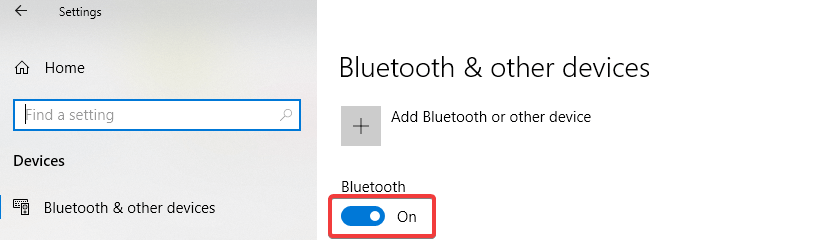
- Surface Dial에서 하단을 당겨 배터리 함을 엽니 다.
- 길게 누릅니다. 페어링 버튼 Bluetooth 표시등이 깜박일 때까지 배터리 옆 (배터리 반대쪽에있는 버튼 반대쪽에 있음)
- 돌아 가기 블루투스 PC의 설정 페이지에서 블루투스 또는 기타 장치
- 클릭 블루투스 그리고 선택 Surface Dial 장치 목록에서. 표시되는 경우 추가 지침을 따른 다음 끝난
- 관련: Surface Dial 드라이버 오류를 수정하는 방법
해결 방법 2: 배터리가 올바르게 설치되었는지 확인
배터리가 올바르게 설치되었는지 확인하십시오. 이를 위해 배터리를 제거하면 그 아래에 다이어그램이 표시됩니다. 그림에 따라 배터리를 다시 넣으십시오. 페어링 버튼을 다시 누릅니다. 10 초 후에도 LED 페어링 표시등이 켜지지 않으면 새 배터리를 사용해보십시오.
해결 방법 3: 근처의 다른 장치에서 Surface Dial 연결 해제
페어링 표시등이 세 번 깜박 인 다음 중지되면 Surface Dial이 근처에있는 다른 장치와 페어링 된 것입니다. 이 시점에서 해당 장치로 이동하여 설정의 Bluetooth 장치 목록에서 제거하십시오. 그런 다음 페어링하려는 장치로 돌아가 해결 방법 1에 설명 된 단계에 따라 다시 페어링 해보십시오.
- 관련: 오늘 구매할 수있는 최고의 Surface Dial 대안
해결 방법 4: 다른 Bluetooth 장치를 연결할 수 있는지 확인
또 다른 제안은 다른 Bluetooth 장치를 연결할 수 있는지 확인하는 것입니다. 다른 Bluetooth 장치를 PC에 연결할 수없는 경우 Surface Dial 문제가 아닙니다. 실제로 장치의 Bluetooth 문제입니다. 다른 Bluetooth 장치가 페어링되는 경우 아래 설명 된 해결 방법 5와 6을 확인하십시오.
해결 방법 5: PC가 Bluetooth 4.0 LE를 지원하는지 확인
작동하려면 PC 또는 노트북이 Bluetooth LE (Low Energy)를 지원해야합니다. 이런 일이 발생하는지 확인하려면 :
- 검색 창을 사용하여 스타트 메뉴 및 유형 기기 관리자
- 에 기기 관리자, 확장 블루투스 항목 범주
- 단어가 포함 된 드라이버를 찾습니다. LE 열거 자 (Low Energy의 약자)
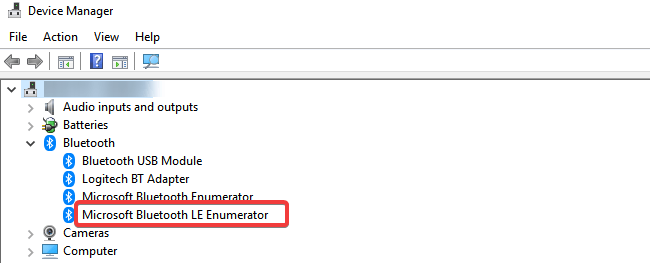
이 항목이 표시되면 PC 하드웨어 및 설치된 드라이버가 Bluetooth 4.0 Low Energy를 지원하고 Surface Dial과 호환된다는 의미입니다.
- 관련: 수정: PC 및 장치 목록에서 Bluetooth가 사라짐
해결 방법 6: 최신 업데이트를 설치했는지 확인
Surface Dial을 사용하려면 PC가 실행 중이어야합니다. Windows 10 1 주년 업데이트 이상. 최신 업데이트를 설치했는지 확인하려면 :
- 에서 검색 창, 유형 업데이트 확인
- 딸깍 하는 소리 업데이트 확인 (시스템 설정에서) 결과에서.
- 딸깍 하는 소리 업데이트 확인 프로세스가 완료 될 때까지 기다립니다.
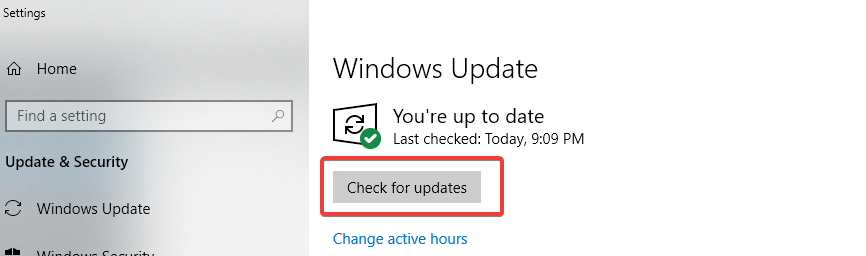
- 재시작 당신의 PC
이제 Surface Dial을 노트북 또는 PC와 페어링하고이 경험을 즐기 셨기를 바랍니다.
또한 읽으십시오 :
- Surface Pro 4 드라이버 업데이트는 Surface Dial에 대한 지원을 제공합니다.
- 이 도구와 가장 잘 작동하는 Surface Dial 앱
- Windows PC에서 사용할 수있는 최고의 궤도 트랙볼 마우스


